Peaaegu kõik töölauarakendused võivad olla desinstallitud seadetest. Siiski ei saa te Windowsi sisseehitatud rakendusi eemaldada. Üks neist, mida ei saa otse seadetest eemaldada, on Microsoft Photos.
See artikkel tutvustab mitmeid meetodeid, mille abil saate rakenduse Microsoft Photos hõlpsasti desinstallida või uuesti installida.
Mis on rakendus Microsoft Photos?
Igal operatsioonisüsteemil on sisseehitatud multimeediumirakendused, mis vastutavad videote ja fotode haldamise eest. Windowsil on Microsoft Photos, mis vastutab fotode ja videote redigeerimise ja vaatamise eest.
Kuidas alla laadida rakendust Microsoft Photos?
Kui teie Windowsis pole rakendust Microsoft Photos, saate selle hankida vaid mõne sammuga.
1. toiming: avage Microsoft Store
Avage menüü Start Microsoft Store:
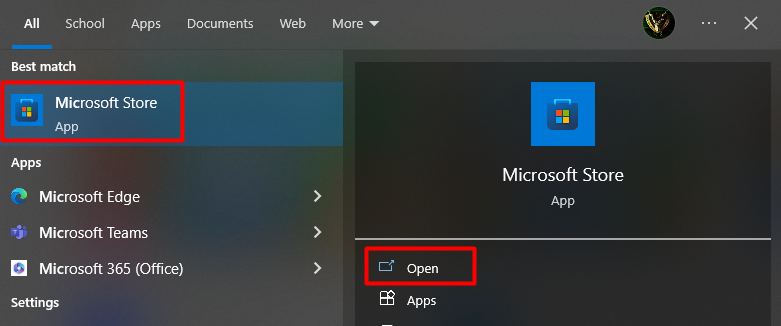
2. samm: otsige ja installige rakendus Microsoft Photos
Pärast Microsoft Store'i sisenemist tippige ' Microsofti fotod ” vajutage otsinguribal sisestusklahvi ja klõpsake nuppu Installi:
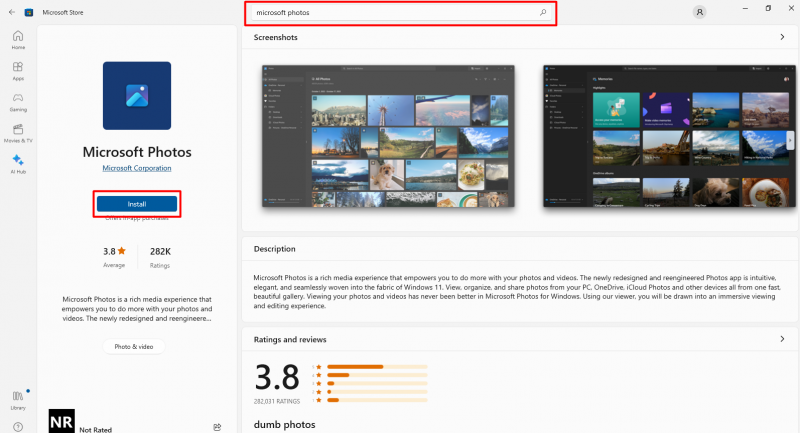
Kuidas desinstallida rakendust Microsoft Photos?
Kui sul juba on Microsofti fotod ja see põhjustab mõningaid tõrkeid või jookseb kokku, kui proovite seda avada ja soovite selle uuesti installida. Selleks peate esmalt eemaldama rakenduse Microsoft Photos praeguse koopia. Taasinstallimine on aga viimane või kõige kohanduvam protseduur süsteemide põhjustatud tehniliste probleemide lahendamiseks. Kasutage Microsofti eemaldamiseks PowerShelli, toimides järgmiselt.
1. samm: käivitage PowerShell
Peate lihtsalt oma PowerShelli avama ' administraatorina ” stardimenüüst:
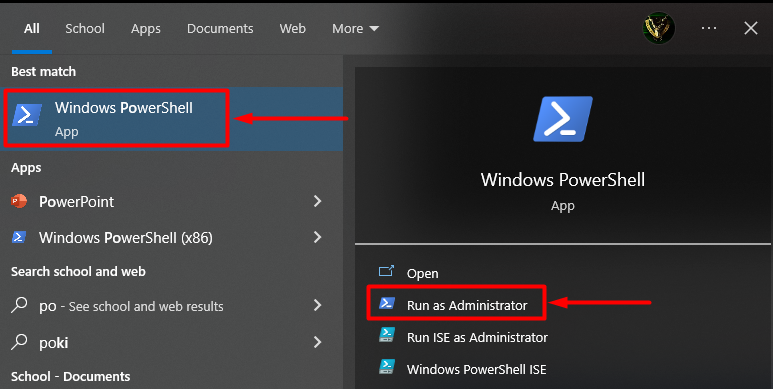
2. samm: sisestage käsk
Pärast PowerShelli sisenemist tippige järgmine käsk ja vajutage ' Sisenema ', et saada kõik teie operatsioonisüsteemi installitud Windowsi paketid:
Get-AppxPackage – AllUsers 
3. samm: kopeerige paketinimi
Nüüd leidke paketi nimi ' Microsoft.Windows.Photos ”, kopeeri „ PackageFullName ” ja salvestage see Notepadi või mõnda muusse teie jaoks lihtsasse kohta.
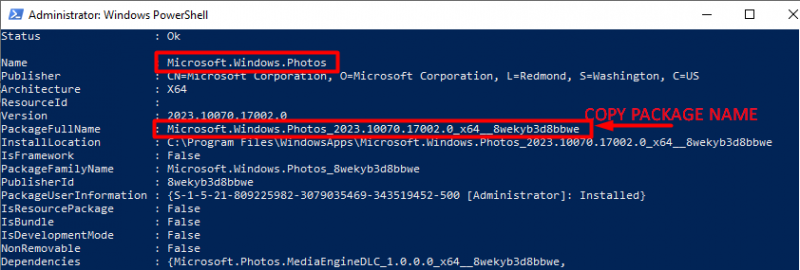
Märge: Paremklõpsake PowerShelli tiitliribal, valige Redigeeri, valige Otsi, sisestage Photos ja vajutage seejärel nuppu Otsi järgmine, et kiiresti rakenduse Photos üksusele juurde pääseda.
4. samm: sisestage Microsoft Photosi eemaldamise käsk
Selles etapis peate tippima käsu ' Eemalda-AppxPackage ', millele järgneb paketi täisnimi, mille olete Notepadi salvestanud, ja vajutage nuppu ' Sisenema ' võti:
Eemalda-AppxPackage Microsoft.Windows.Photos_2023.10070.17002.0_x64__8wekyb3d8bbweÜlaltoodud käsu täitmisel eemaldatakse rakendus Microsoft Photos teie operatsioonisüsteemist:
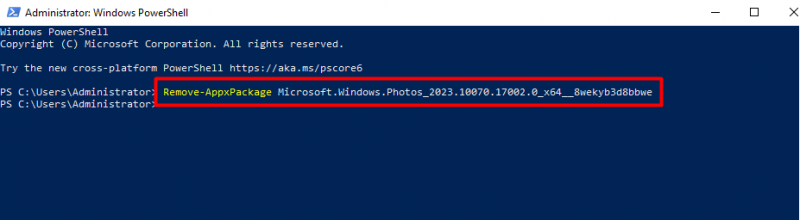
Märge: Kinnitage oma paketi nimi ( Microsoft.Windows.Photos_2023.10070.17002.0_x64__8wekyb3d8bbwe ) vastavalt teie operatsioonisüsteemile.
Alternatiivne meetod: desinstallige Microsoft Photos ühe käsuga
Teise võimalusena Microsoft Photosi korraga desinstallimiseks sisestage PowerShelli järgmine käsk ja vajutage sisestusklahvi:
get-appxpackage * Microsoft.Windows.Photos * | eemalda-appxpackage 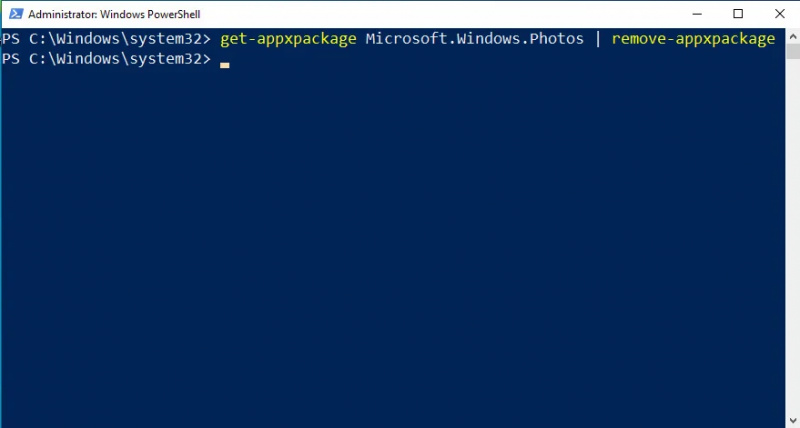
Installige uuesti Microsoft Photos
Kui olete rakenduse Microsoft Photos mõne ülaltoodud meetodi abil edukalt desinstallinud, on nüüd aeg Microsoft Photos uuesti installida. Avage rakendusest Microsoft Store Menüü Start ', tippige ' Microsofti fotod ” otsinguribal ja klõpsake installinuppu:
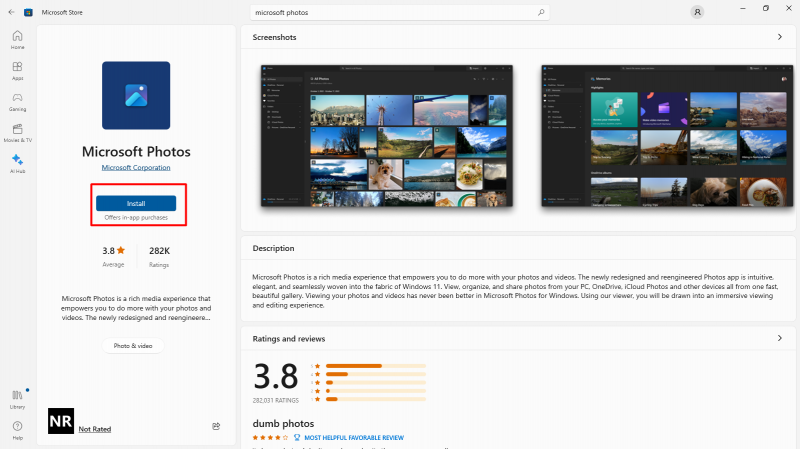
Pro näpunäide: Mõnikord põhjustavad ebatavalised seadete muudatused rakendusega probleeme. Selle jaoks lahendab probleemi ka rakenduse seadete lähtestamine. Microsoft Photosi sätte lähtestamiseks avage Start-menüüst programmide lisamise ja eemaldamise aken, tippige otsinguribale Microsoft Photos ja klõpsake täpsemat linki. Pärast seda klõpsake nuppu Lähtesta Nupp muudatuste vaikeseadetele lähtestamiseks:
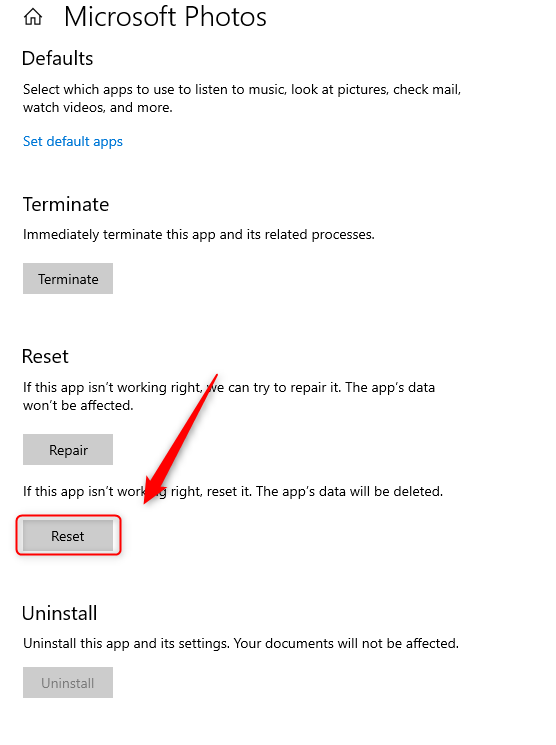
See kõik puudutab rakenduse Microsoft Photos allalaadimist ja uuesti installimist Windowsis.
Järeldus
Kasutage PowerShelli käsku ' get-appxpackage *Microsoft.Windows.Photos* | eemalda-appxpackage ”, et desinstallida rakendus Microsoft Photos ja seejärel installida see uuesti Microsoft Store'ist. Mõnda operatsioonisüsteemidesse sisseehitatud tarkvara pole nii lihtne seadetest otse eemaldada, selleks on vaja spetsiaalset protseduuri. Selles artiklis oleme arutanud probleemi, mis on seotud rakenduse Microsoft Photos uuesti installimisega, mis on Windowsi operatsioonisüsteemi sisseehitatud tarkvara.